Cómo subir videos a Instagram desde la PC
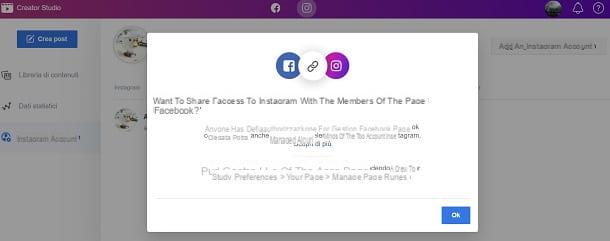
Con subir videos a Instagram desde la PC primero puedes usar la herramienta Creator Studio por Instagram, instrumento nativo de Facebook que te permite administrar, desde tu computadora, la publicación y programación de contenido multimedia para cuentas Instagram conectado a una página Facebook.
Por tanto, para utilizar esta herramienta es necesario haber convertido previamente su cuenta Instagram en una cuenta corporativa, a través del menú Configuración> Cuentas> Cambiar a una cuenta profesional en la aplicación Instagram para Android e iOS.
Además, para publicar contenido multimedia en Instagram de una computadora y obtener los datos estadísticos relacionados con la cuenta, es necesario vincular la cuenta Instagram a Creator Studio.
Dicho esto, para comenzar, conéctese al sitio web oficial de Creator Studio y, después de iniciar sesión en su perfil Facebook, presiona el botón Comienzo.
Ahora, vincula tu cuenta Instagram, presionandofoto icono de red social ubicado en la parte superior. Luego haga clic en la entrada Conecta tu cuenta para completar el procedimiento de inicio de sesión.
En este punto, para subir un video a Instagram desde la PC, presione el botón Crear publicación ubicado en la esquina superior izquierda y, en el menú que se le muestra, haga clic en el elemento Feed de Instagram o en el nombrado IGTV, dependiendo de si quieres publicar un video en publicaciones de Instagram o en la sección IGTV, dedicada a videos verticales.
Una vez hecho esto, haga clic en nombre de tu cuenta de Instagram, para seleccionarlo, luego elija si desea cargar un video presente en la galería multimedia de su computadora (De archivos cargados) o si prefieres elegir alguno de los que ya están subidos a tu página de Facebook (Desde la página de Facebook).
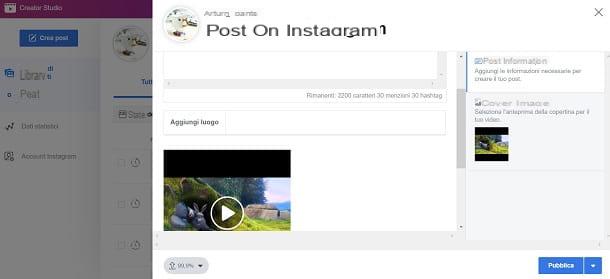
En ambos casos, al finalizar la subida, personaliza la publicación del post, escribiendo, por ejemplo, el título y Descripción para video para IGTV, o la leyenda (Escribe tu pie de foto) y la etiqueta geográfica (agregar Direccion), sobre el vídeo que se publicará en el Feed de Instagram. Finalmente, haga clic en el botón Público, para publicar el video en Instagram.
Si, por otro lado, desea programar la publicación de la publicación en el feed o video de IGTV, primero presione el icono ▼, luego haga clic en el elemento programación y, después de configurar el datos y L 'en punto de publicación, haga clic en el botón programación, para que la publicación con el video se publique en Instagram, a la hora y el día establecidos por usted.
Otras soluciones para subir videos a Instagram desde PC

Como alternativa a la herramienta oficial de Instagram, de la que te hablé en el capítulo anterior, por subir videos a Instagram desde la PC puedes recurrir a algunas soluciones alternativas, que te permiten subir videos dentro de las Historias o incluso en el feed, bajo ciertas condiciones.
Por lo tanto, siga las instrucciones que encontrará en los siguientes capítulos para comprender cómo tener éxito al cargar videos en Instagram a través de su computadora Windows o Mac.
Aplicación Windows 10
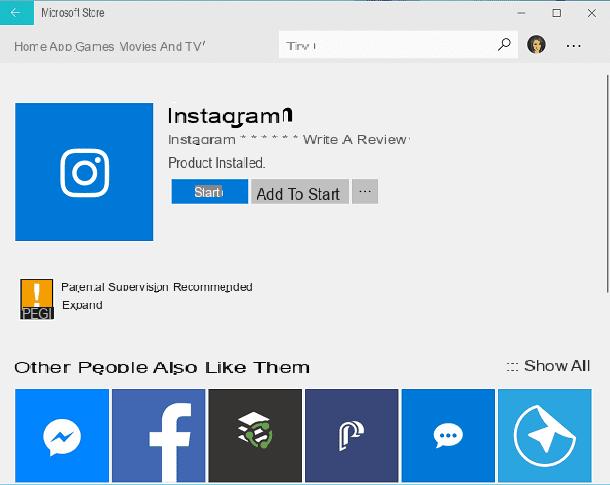
Si su intención es subir un video a la conocida red social fotográfica desde una PC, puede utilizar la aplicación de Instagram para Windows 10 que te permite subir videos dentro Historias de Instagram.
Para poder hacer esto debes, en primer lugar, descargar la aplicación de Instagram para Windows 10 en su computadora.
Para hacer esto, primero debe iniciar el microsoft Store a través de la barra de búsqueda de Cortana. Luego haga clic en el campo de texto que puedes ver en la parte inferior, junto al botón Inicio y, en correspondencia con la redacción Escriba aquí para buscar. Ahora, escribe el término microsoft Store, luego haga clic en el resultado correspondiente que se muestra en la pantalla.
Una vez que se inicia la tienda virtual de Windows 10, haga clic en el campo de texto Buscar que se encuentra en la esquina superior derecha. Ahora escribe el término Instagram y luego presione el botón Envío desde el teclado de su computadora, para ver los resultados correspondientes a su búsqueda.
Ahora, localice la aplicación de Instagram y haga clic en su icono. Finalmente, presione el botón Instalar, para instalarlo en su computadora con Windows. Una vez que se complete la descarga, haga clic en el botón Comienzo, para iniciar la aplicación en cuestión.
Cuando se inicia la aplicación Instagram inicie sesión con los datos de su cuenta previamente registrada.
En la pantalla principal de la aplicación, escriba el suyo numero di telefono, tu dirección de correo electrónico o el tuyo nombre de usuario en el campo de texto número de teléfono, nombre de usuario o correo electrónico, luego escriba la contraseña de su cuenta en el campo de texto la contraseña. Finalmente, haga clic en el botón Registrarse, iniciar sesión.
Como se anticipó, debe tener en cuenta que la aplicación de Instagram para Windows 10 solo te permite subir videos a Historias. Por lo tanto, no es posible cargar un video en las publicaciones de la Alimentar de Instagram.
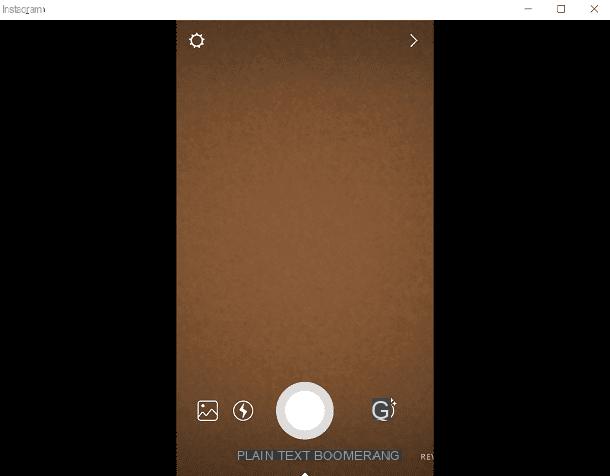
Dicho esto, si aún desea tener éxito al cargar un video en Instagram Stories desde su computadora, primero haga clic en el botón con el símbolo de un hombrecito que se encuentra en la barra inferior de Instagram.
Ahora, en la sección dedicada a tu perfil, haz clic en el tuyo. foto de perfil, y luego presione en el elemento Cámara abierta.
Una vez hecho esto, si es necesario, habilite el acceso a la cámara y al micrófono. De hecho, debe permitir la aplicación de Instagram para tener acceso a la cámara web y al micrófono de su computadora si desea tomar fotos y / o videos.
Para confirmar esta operación, presione el botón Habilitar el acceso a la cámara y luego en el botón Habilitar el acceso al micrófono.
En este punto, puede mostrar el editor multimedia de Instagram en la pantalla a través del cual puede grabar un video en el lugar utilizando las herramientas predefinidas de las historias de Instagram (por ejemplo Bumerang, la opción Rewind o la opcion Sin presionar). Finalmente, para grabar el video, mantenga presionada la tecla botón redondo.
Alternativamente, si ha grabado un video a través de su computadora y si está dentro de la aplicación Foto di Windows 10 (también puede importarlo a esta carpeta, si está en una ubicación diferente) puede usar el Instagram para Windows 10 para cargar un video en Historias.
¿Quieres saber cómo triunfar? Bueno, es muy simple. Después de iniciar el editor de medios de la cámara de Instagram, haga clic en el botón con el símbolo de la galería multimedia que se encuentra en la esquina inferior izquierda, para ver los videos grabados o importados a la carpeta Foto Windows 10 en las últimas 24 horas.
Ahora, solo debes seleccionar la película de tu interés. Para subirlo a las Historias de Instagram finalmente, presione el botón Enviar a> Tu historia.
Emulador de Android
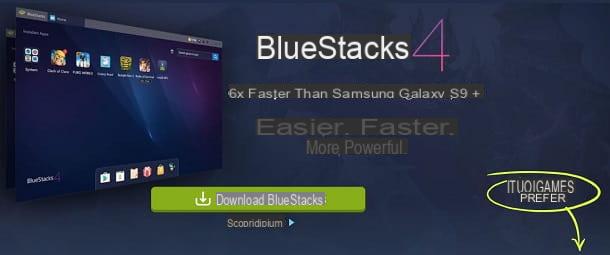
El procedimiento alternativo que les propongo en este tutorial para subir videos a Instagram desde la PC requiere el uso de un emulador de Android, un software que permite emular la presencia del sistema operativo de Google para dispositivos móviles, dando así la posibilidad de utilizar la aplicación de Instagram en la computadora.
El uso de un emulador de Android es una opción utilizada con frecuencia por aquellos que desean utilizar las aplicaciones y juegos presentes en el Play Store a través de su PC.
La ventaja que da su uso es la posibilidad de utilizar el sistema operativo Google sin tener que realizar operaciones avanzadas, como el arranque dual del sistema operativo de su computadora.
De hecho, debe saber que, utilizando un emulador de Android, el funcionamiento del sistema operativo de Google queda relegado al software de emulación; por lo que no necesita jugar con la configuración predeterminada de su sistema operativo.
Dicho esto, vayamos al grano: entre los emuladores de Android que te recomiendo descargar, usar Instagram en su computadora hay el software BlueStacks, un software gratuito disponible para Windows y macOS.
En su interior, sin embargo, encontrará algunos banners publicitarios: estos últimos se presentan en forma de recomendaciones para la instalación de aplicaciones patrocinadas. Por lo tanto, puede elegir si desea ignorarlos o suscribirse (4 $ / mes o 40 $ / año) para eliminarlos por completo.
Para descargar BlueStacks conectado a su sitio web oficial, primero presione el botón Descarga BlueStacks, para iniciar la descarga del archivo ejecutable.
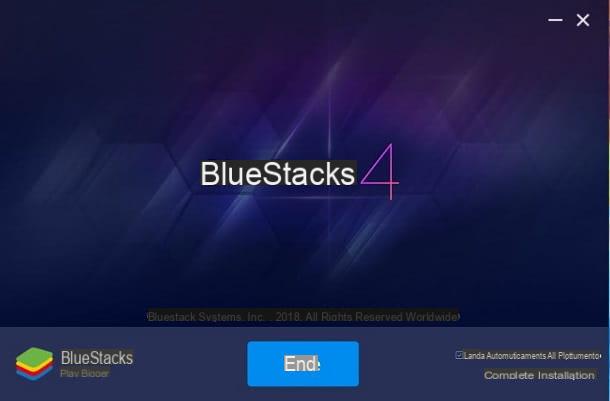
Una vez que haya descargado el archivo de ejecución a su computadora Windows o el tuyo Mac tienes que instalarlo, siguiendo los procedimientos de instalación que te muestro a continuación.
Su Windows, una vez que se inicia el archivo .exe. haga clic en el botón Sí desde la ventana de Control de cuentas del usuario, para iniciar el proceso de instalación del software. A continuación, presione el botón Instalar ahora, espere a que finalice la instalación y configuración y presione Traje de negocios.
Para instalar BlueStacks su MacOSen su lugar, después de haber descargado el archivo.dmg, inícielo haciendo doble clic en él. Ahora, en la siguiente pantalla que se le muestra, haga doble clic en el icono BlueStacks, para iniciar el instalador. Una vez hecho esto, haga clic en el botón Abri, para confirmar la apertura del programa.
Entonces presione Continuar y luego Instalar, Escribe el la contraseña en tu Mac y haz clic en el botón Asistente de instalación. En este punto, espere la instalación automática y, si se le solicita, haga clic en Preferencias del sistema abierto.
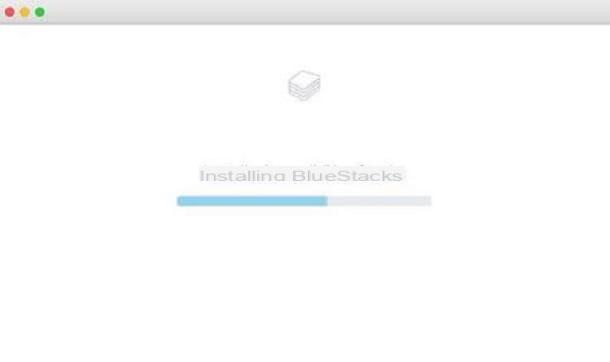
En el panel de Configuración en Mac, primero presione permitir y luego en el símbolo de candado que se encuentra en la esquina inferior izquierda. Para finalizar la instalación de BlueStacks en macOS, escriba el la contraseña en tu Mac y luego haz clic en Desbloquear.
Hecho esto, para poder usar BlueStacks luego (tanto en Windows como en macOS) debe iniciar sesión con una cuenta de Google que tenga: presione Comienzo e ingrese, en los campos de texto respectivos, sus datos de inicio de sesión como dirección de correo electrónico e la contraseña.
Después de iniciar sesión con su cuenta Google (toque en adelante para confirmar los datos ingresados) y luego de aceptar los términos de uso de BlueStacks (haga clic en acepto), puede utilizar este emulador para descargar el Instagram, de tal manera que tenga éxito en su intento de cargar un video en la aplicación, actuando desde su computadora.
Entonces presione Empiece con BlueStacks, para comenzar.
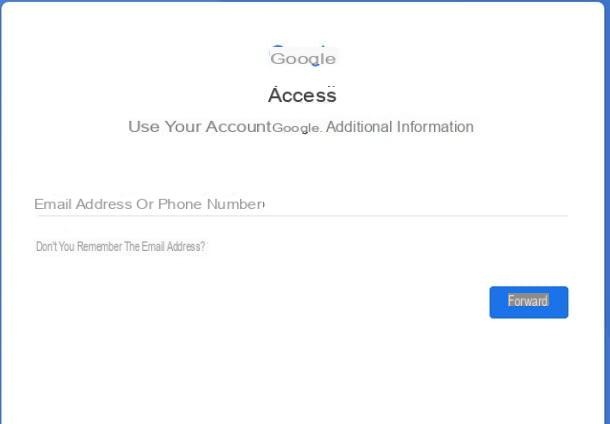
Para descargar la aplicación de Instagram clickea en el Play Store él recordó google Play. Ahora, usando la barra de búsqueda en la parte superior, busque la aplicación Instagram e instálelo presionando primero el botón Instalar y luego en el botón acepto.
Al final de la instalación, inicie la aplicación de la red social de fotos presionando el botón Abri.
Cuando se inicia la aplicación Instagram Primero se le pedirá que inicie sesión con los datos de su cuenta y, una vez que haya iniciado sesión, podrá usarla para cargar videos en Instagram desde su PC.
Para hacer esto, haga clic en el botón con el símbolo (+) para subir un video a su perfil de Instagram.
Ahora, si desea grabar un video en el acto y subirlo a su perfil de Instagram, haga clic en el botón Video y luego grabe la película presionando el botón redondo en el centro.
De este modo, puede subirlo a su perfil de Instagram como suele ser posible hacerlo a través de la aplicación. Instagram por Android.
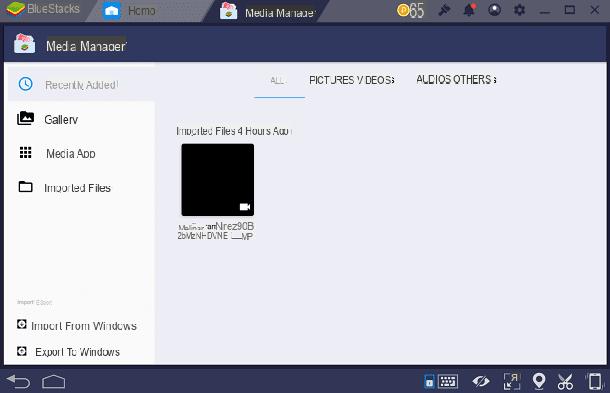
Si, por el contrario, desea subir un video desde su computadora a su perfil Instagram debe, primero, qué importarlo en la aplicación Media Manager del emulador.
Para hacer esto, haga clic en la aplicación. Media Manager ubicado dentro de la sección Mis aplicaciones> Aplicación del sistema. Una vez que haya iniciado esta aplicación, importe una película desde su computadora presionando el botón Importar desde Windows para que se cargue en la galería compartida del emulador BlueStacks.
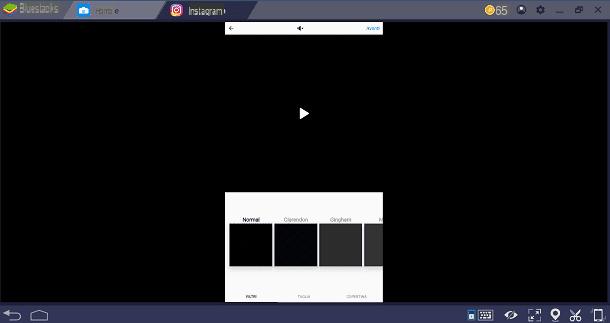
Una vez hecho esto, inicie la aplicación de Instagram y presione el botón con el símbolo (+); Verá que la película se carga automáticamente al tocar el botón galería aplicación.
Ahora puedes subirlo a tu perfil. Instagram, realizar exactamente las mismas operaciones que se realizan utilizando la aplicación de Instagram en Android.
Vídeos que se han importado al emulador BlueStacks a través de la aplicación incorporada Media Manager también se pueden cargar en Instagram desde la PC incluso en Historias.
A continuación, puede tocar eltu icono de perfil, para cargar uno nuevo historia, grabando un video en el lugar o importando los videos que cargó al almacenamiento multimedia BlueStacks, a través de la aplicación Media Manager.
Cómo subir videos a Instagram desde la PC

























